
때로는 특정 해상도로 사진을 찍을 수 있지만 항상 오른쪽 온라인을 찾을 필요가 없습니다. 그런 다음 특별한 소프트웨어가 이미지를 사용하여 모든 프로세스를 위해 설계된 구조물에 제공됩니다. 이 기사에서는 가장 인기있는 유사한 프로그램 목록을 선택했습니다. 그들을 더 자세히 살펴 보겠습니다.
이미지 리스타이저.
이미지 레지커이저는 많은 공간이 아니라 레이블에서 시작되지 않지만 이미지의 마우스 오른쪽 버튼을 누르지 않는 Windows 운영 체제의 간단한 유틸리티입니다. 그것의 기능은 매우 제한적이며 수확 된 템플릿과 자체 해결을 설치하여 그림의 크기를 변경하는 데만 적합합니다.
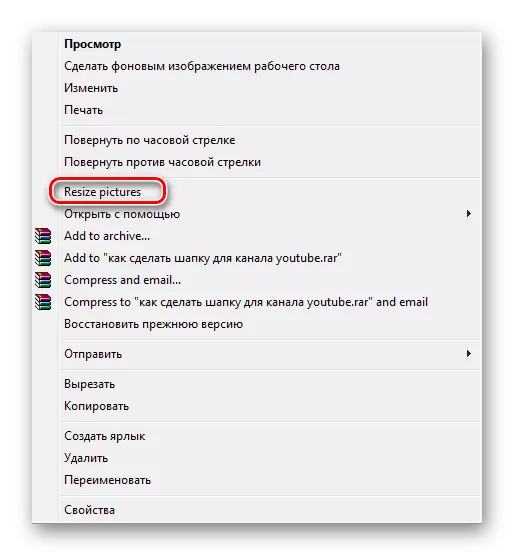
pixsresizer.
이 프로그램에는 사진의 크기를 변경할뿐만 아니라 형식을 변환하고 동시에 여러 파일로 작업하십시오. 특정 매개 변수를 설정할 수 있으며 처리 중 폴더의 모든 사진에 적용됩니다. pixsresizer는 매우 간단하며, 경험이없는 사용자에게도 처리 준비가 문제가되지 않습니다.

쉬운 이미지 수정 자
이 대리인의 기능은 이전 2보다 조금 더 많이 들어갑니다. 여기서 워터 마크와 텍스트를 그림에 추가 할 수 있습니다. 템플릿 생성은 선택한 설정을 저장하여 다른 파일과 함께 적용하는 데 도움이됩니다. 쉬운 이미지 수정자는 공식 개발자 웹 사이트에서 무료로 다운로드 할 수 있습니다.

Movavi 사진 배치.
Movavi는 비디오 파일, 예를 들어 비디오 편집기로 작업하기 위해 소프트웨어로 이미 알려져 있습니다. 이번에는 이미지를 편집하도록 설계된 프로그램을 살펴볼 것입니다. 그 기능을 사용하면 사진에 텍스트를 변경하고 해상도를 추가 할 수 있습니다.

배치 그림 리셋.
배치 그림 레스트니까 실제로 동일한 기능 세트가 있기 때문에 이전 대리인의 아날로그라고 할 수 있습니다. 텍스트를 추가하고 그림 크기 조정, 형식 변환 및 효과를 부과 할 수 있습니다. 또한 전체 폴더의 변경 사항을 동시에 파일로 변경하고 처리 프로세스가 매우 빠르게 발생할 수 있습니다.

폭동.
사진의 해상도를 빠르게 압축하거나 늘려야하는 경우이 프로그램을 사용하십시오. 처리 프로세스는 소스 파일을로드 한 직후에 발생합니다. 패킷 처리도 존재합니다. 이는 사진이있는 전체 폴더를 동시에 편집하는 것을 의미합니다. 러시아어의 부재는 모든 기능이 영어 지식없이 이해되지 않기 때문에 마이너스로 간주 될 수 있습니다.

페인트 넷.
이 프로그램은 모든 Windows OS에서 기본적으로 설정된 표준 페인트의 수정 된 버전입니다. 이미 이미지가있는 다양한 조작이 수행되는 인상적인 도구와 기능 세트가 있습니다. 페인트 넷은 이미지를 줄이기에 적합합니다.

smillaenlarger.
Smillaenlarger는 무료로 제공되며 사용하기 쉽습니다. 준비된 템플릿에서 사진의 크기를 변경하거나 수동으로 값을 노출 할 수 있습니다. 또한 다른 효과를 추가하고이를 위해 할당 된 슬라이더의 조정을 통해 자신만의 효과를 추가 할 수 있습니다.

Faststone 사진 리스타이저.
이 대리인의 인터페이스는 파일을 검색하는 섹션의 엄청난 크기 때문에 나머지 요소가 오른쪽으로 이동하여 모든 것이 하나의 힙에있는 결과로 나머지 요소가 오른쪽으로 이동합니다. 일반적으로 프로그램은 이러한 소프트웨어에 대한 표준 기능을 가지며 이미지 처리로 완벽하게 대처합니다.

이 기사에서는 이미지 작업에 도움이되는 소프트웨어 목록을 이끌었습니다. 물론 여기에는 더 많은 수십 개의 다른 프로그램을 추가 할 수 있지만 모두가 서로를 복사하고 사진을 찍을 수있는 사용자를 제공하지 않고 사진을 사용하여 새로운 사용자를 제공하지 않습니다. 지불 한 경우에도 시험 버전을 다운로드 할 수 있습니다.
또한보십시오 : Photoshop에서 그림 크기를 조정하는 방법
